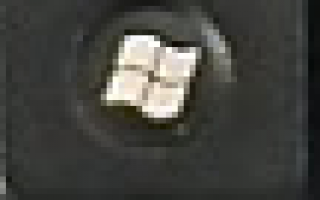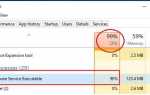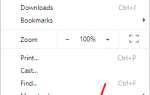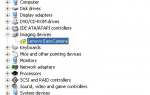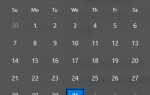Если вы решите обновить драйверы вручную, вы можете выполнить следующие шаги, чтобы поэтапно установить драйвер в Windows 10.
Главный совет: Если у вас мало компьютерных навыков и терпения, вы можете перейти на Версия Driver Easy Pro, который позволяет обновить все драйверы одним щелчком мыши.
1. Откройте диспетчер устройств Windows 10, нажав Win + X (Ключ с логотипом Windows  и X) одновременно и нажав Диспетчер устройств.
и X) одновременно и нажав Диспетчер устройств.
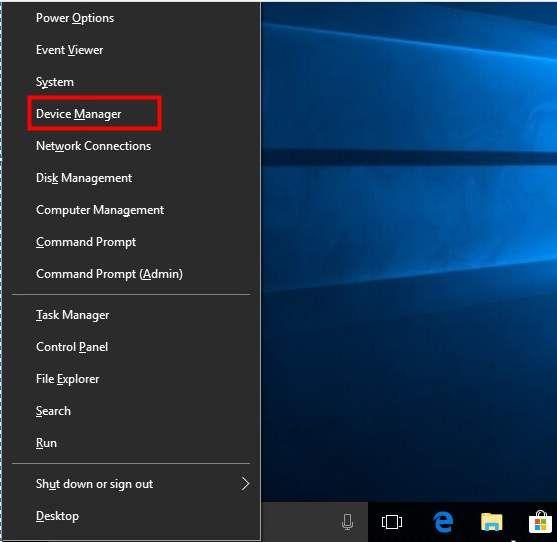
2. В окне «Диспетчер устройств» разверните категории и найдите устройство, для которого вы хотите обновить драйвер. Например, если вы использовали Driver Easy для загрузки «Realtek PCIe GBE Family Controller», найдите это устройство в категории «Сетевые адаптеры». Затем щелкните правой кнопкой мыши на имени устройства и выберите Обновление драйверов …
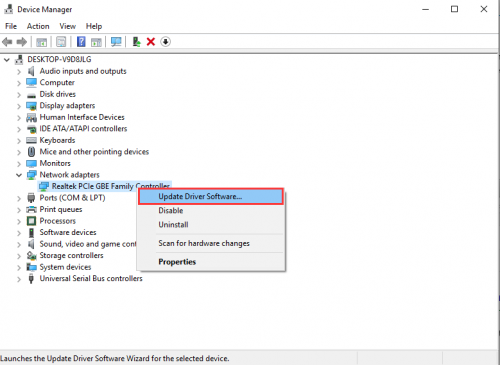
подсказкиПоскольку жесткие диски имеют ограниченный срок службы и могут внезапно выйти из строя без предупреждения, настоятельно рекомендуется использовать бесплатное программное обеспечение для резервного копирования AOMEI Backupper Standard Edition для создания образа системы. Система резервного копирования обеспечивает надежную защиту от спонтанных сбоев диска. Вы даже можете перенести Windows 10 на ssd, чтобы избежать потери данных из-за вируса, сбоя оборудования или других причин.
Примечание: Для некоторых устройств имя устройства, отображаемое в Driver Easy, отличается от имени устройства, отображаемого в диспетчере устройств.
В Driver Easy вы можете нажать на драйвер и получить имя текущего драйвера. Затем найдите устройство в диспетчере устройств под этим именем.
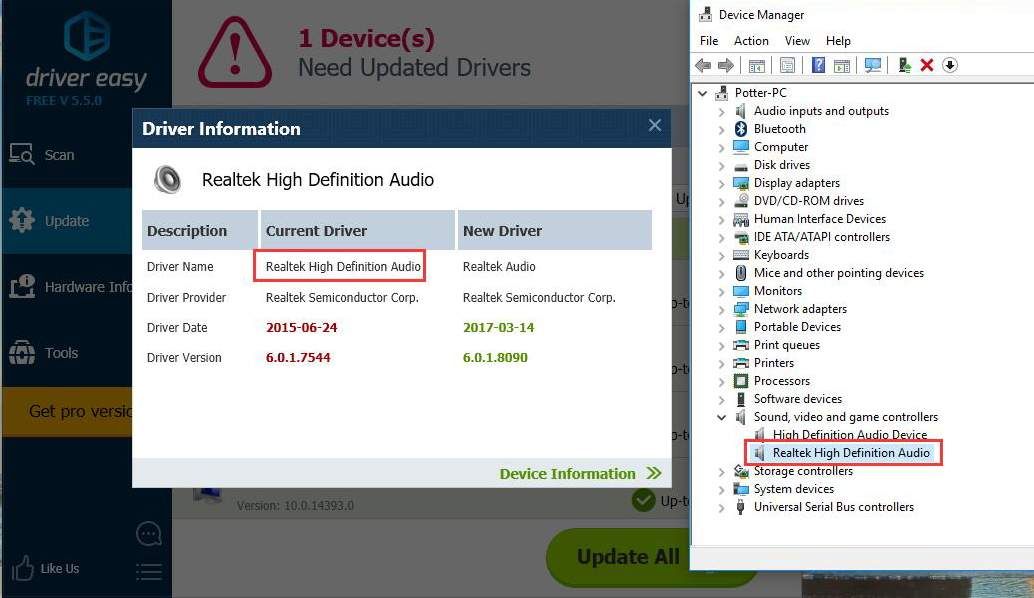
3. Во всплывающем окне вы увидите два варианта. Нажмите Просмотрите мой компьютер для программного обеспечения драйвера.
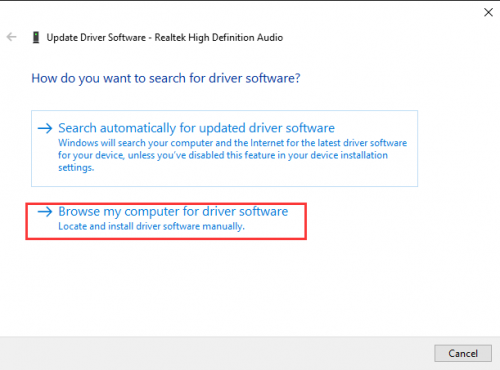
4. Нажмите на Просматривать найти местоположение загруженного файла драйвера.
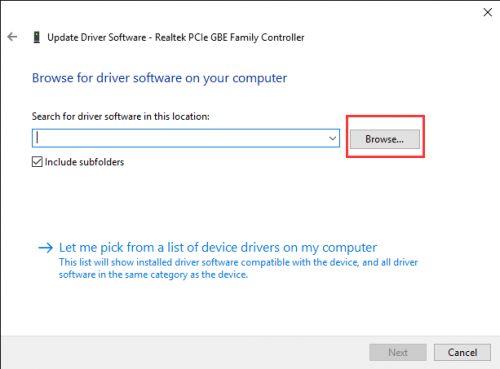
В Водитель Легко, нажмите на кнопку вниз треугольника, затем выберите Местонахождение открытого файла узнать местоположение загруженного файла драйвера.
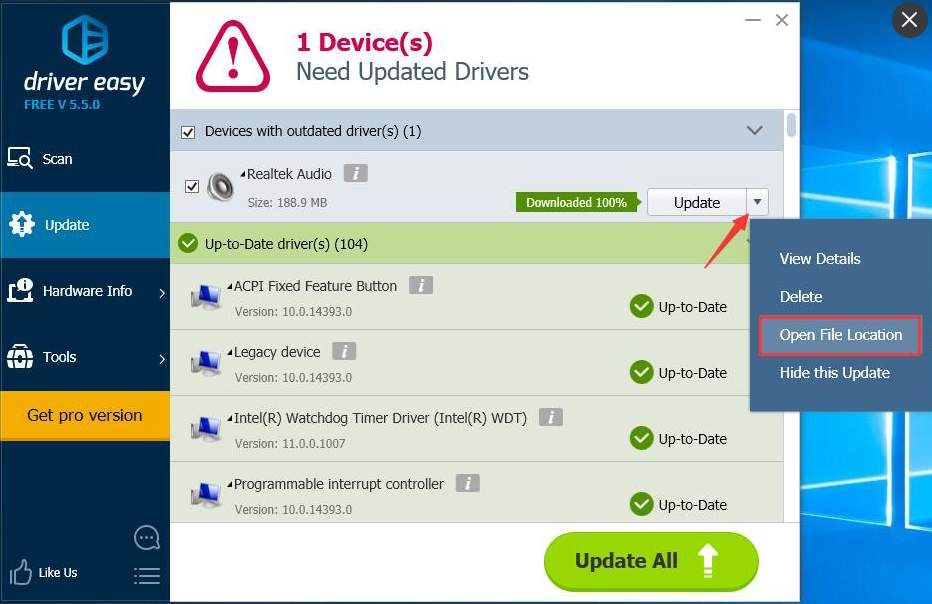
Кроме того, вы можете скопировать и вставить адрес местоположения загруженных файлов драйверов в поле.
адрес места нахождения:
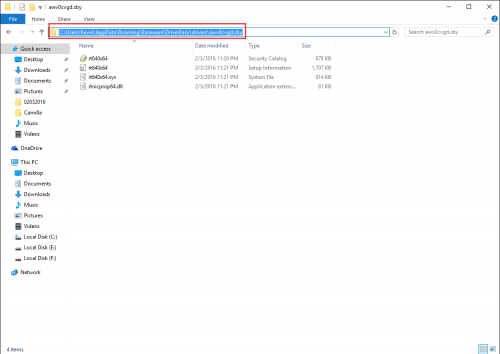
5. Нажмите на следующий Кнопка для установки драйвера.
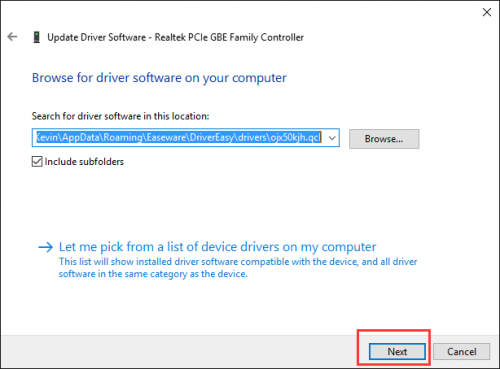
Как видите, обновить драйверы вручную нелегко, даже следуя подробным инструкциям. И это требует времени. Рекомендуется обновить драйвер Easy до Профессиональная версия. С Профессиональной версией все обновления драйверов могут быть сделаны автоматически в один клик. Вам не нужно устанавливать драйвер шаг за шагом. Вы можете просто оставить программу работающей, чтобы обновить драйверы и сделать что-то еще. Нажмите Вот скачать Driver Easy.